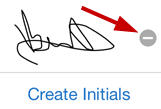簽署文件
Acrobat Reader 的雲端型 eSign 功能可讓您隨時隨地簽署、傳送和追蹤文件。您不必訂閱任何 Adobe 雲端儲存產品服務,就能享有下列 eSign 功能:
建立簽名
簽署
跨裝置同步處理簽名
調整大小或移動簽名
從文件移除您的簽名
清除儲存的簽名
復原或重做上一個動作
您也可以安裝免費的 Adobe Sign 應用程式。Adobe Sign 是其他 DC 產品和 Adobe 企業級電子簽署服務的行動小幫手。這項工具可用於啟動和管理簽名工作流程,以及收集客戶親自簽署的電子簽名。Adobe Sign 是 Adobe 簽署生態系統的一部分,可讓您簽署、傳送、追蹤及管理桌上型電腦、行動裝置和網頁的簽名工作流程。
建立簽名
您可以從手繪、影像或相機照片建立簽名或簽名縮寫:步驟如下:
開啟未共用或受密碼保護的檔案。
依序點選
 >
> 
點選

點選「建立簽名」或「建立縮寫」,並執行下列其中一項:
點選「繪製」以手繪簽名。
點選「影像」以選擇裝置上的影像。
點選「相機」以使用您的相機擷取簽名影像。
點選「完成」。
注意:啟用「線上儲存」在雲端上儲存簽名,並將其跨所有裝置同步處理。
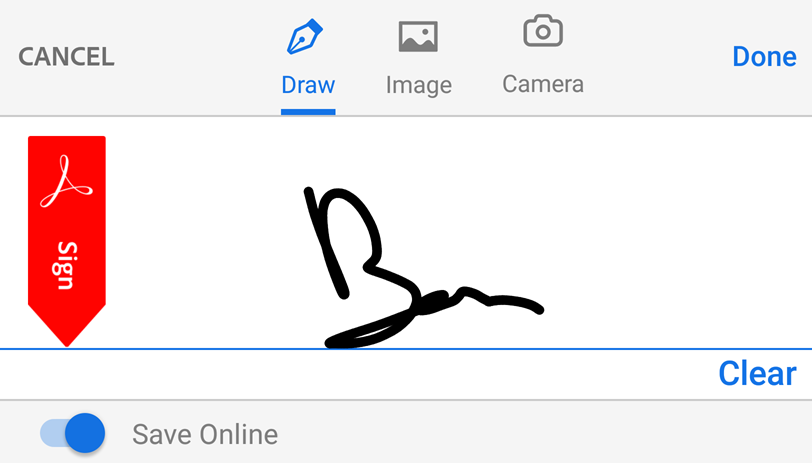
簽署文件
開啟未共用且未受到安全保護的任何檔案。
依序點選
 >
> 
點選

點選您儲存的簽名或縮寫,或是建立新的簽名。
點選文件移動或調整簽名的大小。
點選簽名外部來結束簽署模式。
跨裝置同步處理簽名
Acrobat 會儲存您的簽名並將簽名存放在 Adobe 雲端儲存空間,讓您在桌上型電腦、網際網路和所有行動應用程式 (包括 Acrobat Reader、Adobe Scan、Adobe Sign) 上都能使用該簽名。
建立簽名時,請啟用「線上儲存」以便將您的簽名儲存在 Adobe 雲端儲存空間中。

調整大小或移動簽名
在關閉文件之前,您可以調整簽名大小或移動簽名。文件關閉 (或平面化) 後,您就無法變更簽名。若要修改簽名:
點選新放置的簽名。
將其拖曳至新位置或拖曳調整大小箭頭來變更大小。
點選簽名外部來結束簽署模式。

復原或重做上一個動作
如要復原或重做上一個動作,請點選 ![]() 或
或 ![]() 。
。
常見問題集
為何我無法簽署文件?
如果文件符合以下條件,您可能無法簽署文件:
已共用以供審核
已共用僅供檢視
受密碼保護
為何我無法刪除文件中的簽名?
一旦文件儲存之後,PDF 就會進行平面化而無法移除簽名。
為何我在 PDF 中沒看到我的注釋、表單資料或簽名?
您必須登入 Adobe Acrobat Reader 帳戶,才能在 PDF 中檢視注釋、表單資料和簽名。
要如何在文件中顯示簽名清單?
Acrobat Reader 應用程式目前不支援此功能。
我能簽署受密碼保護的 PDF 嗎?
不行。